هذه المقالة عبارة عن دليل يحتوي على بعض لقطات الشاشة المفيدة حول كيفية موازنة إعدادات مكبر الصوت الأيمن والأيسر في نظام التشغيل Windows 11.
لقد ولت الأيام التي اضطر فيها المستخدمون إلى تثبيت برامج التشغيل يدويًا لكل جهاز صوتي متصل بجهاز Windows. في هذه الأيام ، في Windows 11 ، يتم توصيل جهاز إخراج الصوت وتشغيله افتراضيًا. نعم ، لست بحاجة إلى إعداد جهاز الصوت الخاص بك لتنشيطه. ومع ذلك ، يمكنك تغيير بعض الأشياء لتحسين جودة إخراج الصوت.
إذا كنت تستخدم Windows 11 ، فيمكنك التأكد من تشغيل الصوت بشكل صحيح عن طريق تغيير بعض إعدادات الصوت. إحدى المشكلات الرئيسية التي يواجهها المستخدمون غالبًا بعد توصيل جهاز صوتي جديد هي عدم توازن الصوت الأيمن والأيسر.
لقد مررنا جميعًا بمواقف يكون فيها الصوت القادم من اليسار أعلى من اليمين أو العكس. هذا الخلل السلبي بين اليسار واليمين شائع جدًا ويمكن تصحيحه بسهولة.
خطوات لتحقيق التوازن بين الصوت الأيسر والأيمن في Windows 11
لذلك ، إذا كنت تبحث عن طريقة لتغيير توازن الصوت الأيمن والأيسر في نظام التشغيل Windows 11 ، فقد وصلت إلى الصفحة الصحيحة. فيما يلي كيفية موازنة الصوت الأيسر والأيمن في Windows 11. استمر في التمرير للتحقق من ذلك.
1. ضبط توازن الصوت عبر الإعدادات
في هذه الطريقة ، يمكنك استخدام تطبيق إعدادات Windows 11 لضبط توازن الصوت الأيمن والأيسر لجهاز الصوت الخاص بك. فيما يلي بعض الخطوات البسيطة التي يجب اتباعها.
- أولاً ، انقر فوق الزر ابدأ في Windows 11 وحدد الإعدادات .
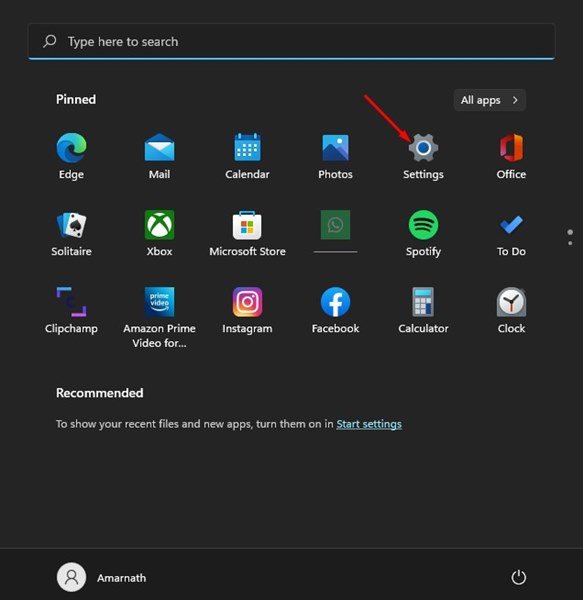
- انقر فوق علامة تبويب النظام في تطبيق الإعدادات كما هو موضح أدناه .
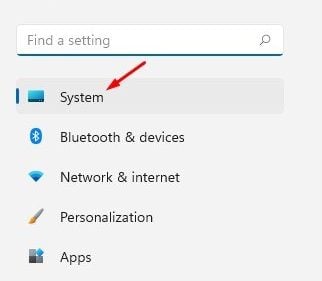
- في الجزء الأيسر ، انقر فوق ” خيارات الصوت “.
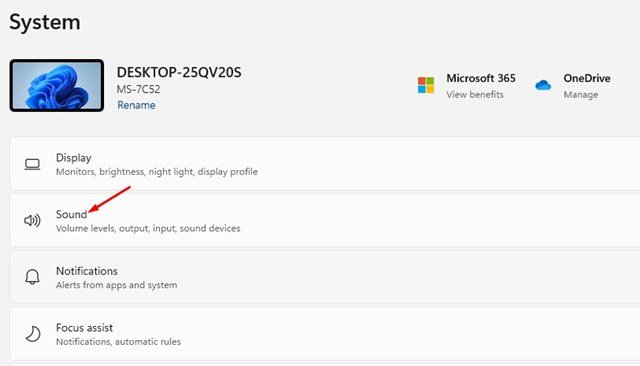
- في صفحة الصوت ، حدد جهاز الإخراج الذي تريد تعديله.
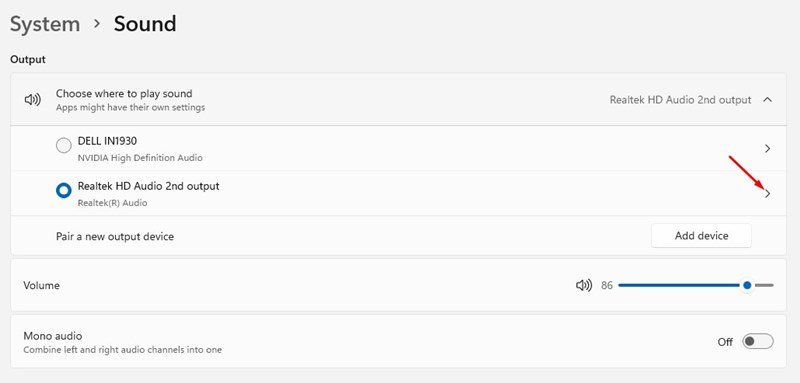
- في صفحة خصائص جهاز الإخراج الصوتي ، ابحث عن خيارات القناة اليسرى والقناة اليمنى .
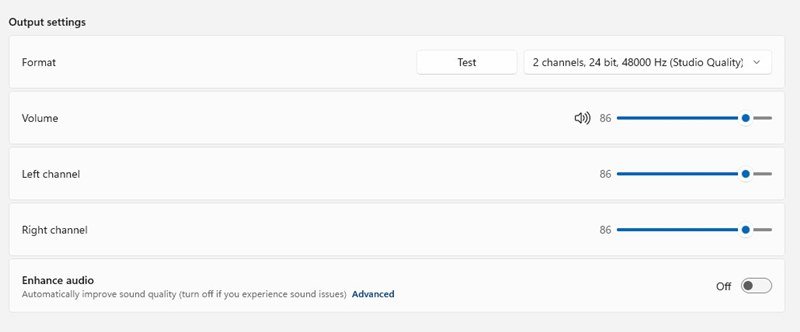
- يجب عليك سحب أشرطة التمرير للقناتين اليمنى واليسرى لموازنة إخراج الصوت .
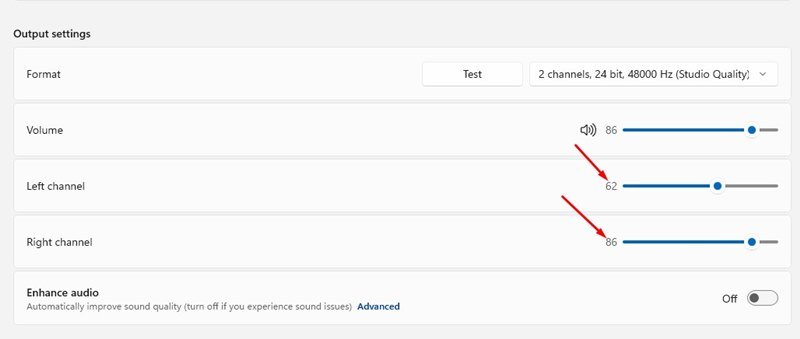
انتهى. هذه هي طريقة ضبط توازن الصوت في نظام التشغيل windows 11 عبر الإعدادات.
2. ضبط توازن الصوت عبر لوحة التحكم
في هذه الطريقة ، أستخدم لوحة التحكم الكلاسيكية لنظام التشغيل Windows 11 لضبط الصوت الأيمن والأيسر.
- أولاً ، انقر فوق بحث Windows 11 واكتب لوحة التحكم . ثم افتح تطبيق لوحة التحكم من القائمة.
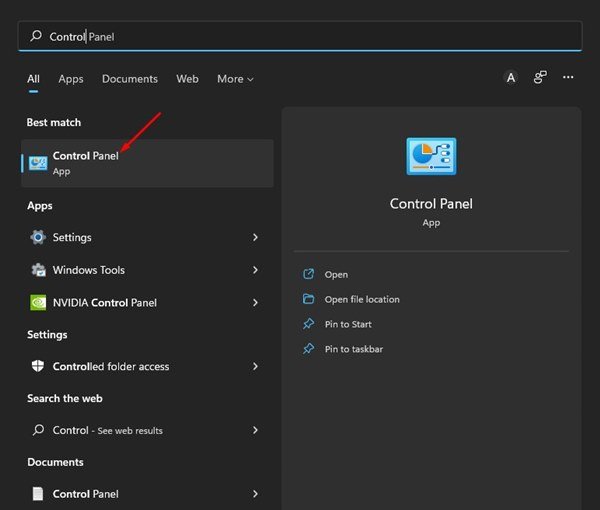
- في لوحة التحكم ، انقر فوق خيارات الأجهزة والصوت كما هو موضح أدناه.
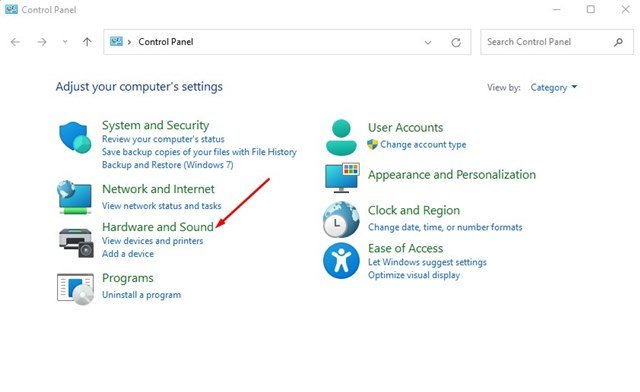
- ضمن الأجهزة والصوت ، انقر فوق خيارات الصوت .
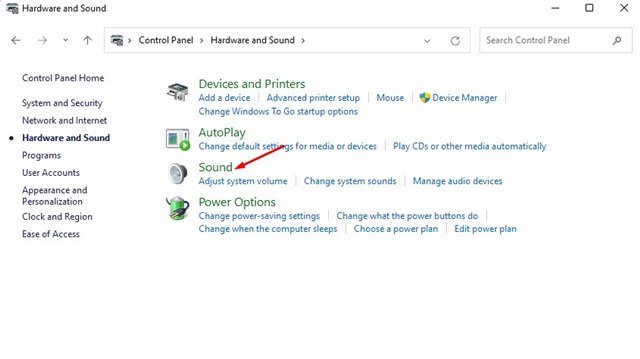
- سيتم فتح إعدادات الصوت. يجب النقر نقرًا مزدوجًا فوق جهاز الإخراج .
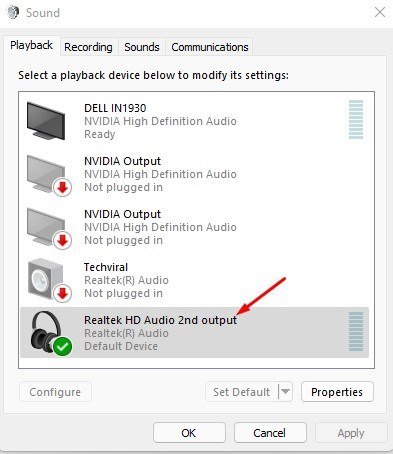
- في نافذة الخصائص ، قم بالتبديل إلى علامة التبويب المستويات . الآن تحتاج إلى النقر فوق خيارات الرصيد كما هو موضح أدناه.
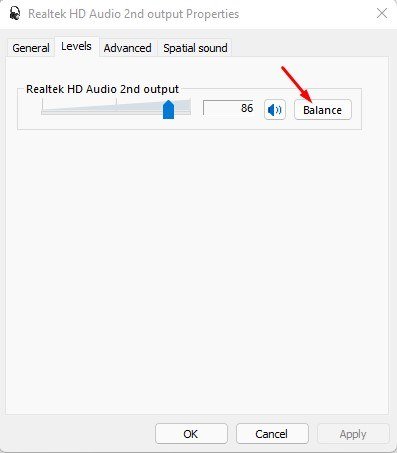
- نحتاج الآن إلى ضبط مستوى توازن الصوت للقنوات اليمنى واليسرى . عند الانتهاء ، انقر فوق الزر “ موافق ” .
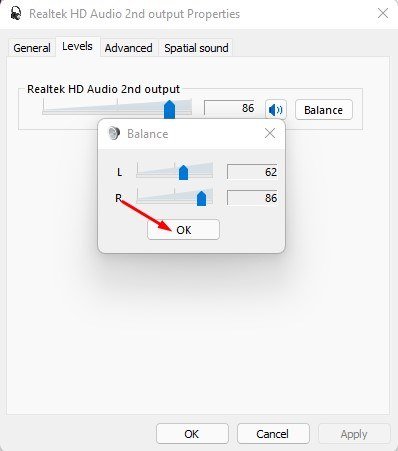
هذه هي النهاية. راجعت الطريقة الثانية ، كيفية ضبط توازن الصوت الأيمن والأيسر في نظام التشغيل windows 11 عبر لوحة التحكم.
أعلاه ، نظرنا في كيفية موازنة إعدادات السماعة اليمنى واليسرى في نظام التشغيل Windows 11.













